Win10动态磁贴设置技巧与教程
时间:2025-06-03 14:15:13 304浏览 收藏
在Windows 10系统中,配置动态磁贴非常简单,只需通过开始菜单即可完成设置。本文详细介绍了如何将应用固定到开始菜单、调整磁贴大小以启用动态效果的步骤。此外,还提到了动态磁贴的实现需要开发者编写代码,某些应用可能仅在特定尺寸下支持动态展示。通过本教程,您可以轻松掌握Win10动态磁贴的设置技巧。
在日常使用电脑时,大家难免会遇到一些小问题,比如有人就来咨询小编如何在Windows 10系统里配置动态磁贴?其实操作起来很简单,只需进入开始菜单就能完成设置。接下来就让我们一起学习详细的步骤吧!
操作方法如下:
1、首先打开Win10的应用程序列表,找到想要设置的应用,右键选择“固定到开始菜单”。
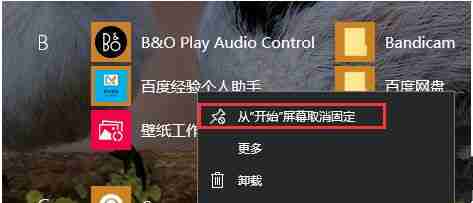
2、当应用被固定到开始菜单后,默认情况下是开启动态磁贴功能的。此时可以右键选择“更多”,如果发现没有动态磁贴选项,那可能是因为该应用不兼容当前尺寸的动态磁贴。
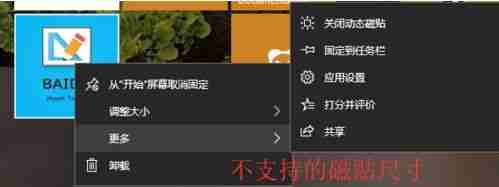
3、若要解决这一问题,就需要手动调节磁贴大小。右键点击目标磁贴,然后选择“调整大小”,从中挑选适合的尺寸。需要注意的是,可用的尺寸是由应用程序内部预先设定好的,不支持的尺寸不会显示出来。
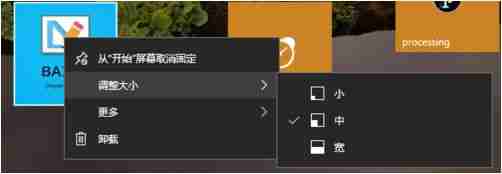
4、将磁贴调整为宽模式后,等待几秒钟,你就会看到动态磁贴的效果了。这表明该应用在指定的宽尺寸下成功启用了动态磁贴功能。

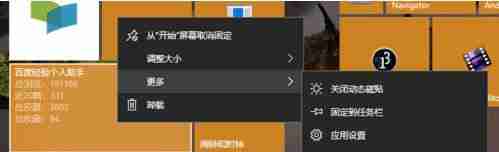
5、值得注意的是,静态磁贴通常由开发者直接定义,而动态磁贴则需要通过编写代码来实现。因此,某些应用可能仅在特定的静态磁贴尺寸下支持动态磁贴展示。下图展示了如何为宽磁贴添加动态效果的示例代码。
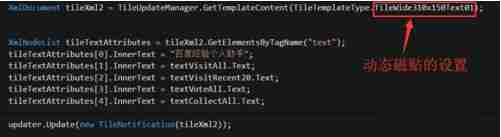
以上就是关于Win10系统中动态磁贴的设置指南,整个过程其实并不复杂。
本篇关于《Win10动态磁贴设置技巧与教程》的介绍就到此结束啦,但是学无止境,想要了解学习更多关于文章的相关知识,请关注golang学习网公众号!
-
501 收藏
-
501 收藏
-
501 收藏
-
501 收藏
-
501 收藏
-
300 收藏
-
217 收藏
-
425 收藏
-
288 收藏
-
113 收藏
-
373 收藏
-
443 收藏
-
487 收藏
-
100 收藏
-
278 收藏
-
455 收藏
-
435 收藏
-

- 前端进阶之JavaScript设计模式
- 设计模式是开发人员在软件开发过程中面临一般问题时的解决方案,代表了最佳的实践。本课程的主打内容包括JS常见设计模式以及具体应用场景,打造一站式知识长龙服务,适合有JS基础的同学学习。
- 立即学习 543次学习
-

- GO语言核心编程课程
- 本课程采用真实案例,全面具体可落地,从理论到实践,一步一步将GO核心编程技术、编程思想、底层实现融会贯通,使学习者贴近时代脉搏,做IT互联网时代的弄潮儿。
- 立即学习 516次学习
-

- 简单聊聊mysql8与网络通信
- 如有问题加微信:Le-studyg;在课程中,我们将首先介绍MySQL8的新特性,包括性能优化、安全增强、新数据类型等,帮助学生快速熟悉MySQL8的最新功能。接着,我们将深入解析MySQL的网络通信机制,包括协议、连接管理、数据传输等,让
- 立即学习 500次学习
-

- JavaScript正则表达式基础与实战
- 在任何一门编程语言中,正则表达式,都是一项重要的知识,它提供了高效的字符串匹配与捕获机制,可以极大的简化程序设计。
- 立即学习 487次学习
-

- 从零制作响应式网站—Grid布局
- 本系列教程将展示从零制作一个假想的网络科技公司官网,分为导航,轮播,关于我们,成功案例,服务流程,团队介绍,数据部分,公司动态,底部信息等内容区块。网站整体采用CSSGrid布局,支持响应式,有流畅过渡和展现动画。
- 立即学习 485次学习
